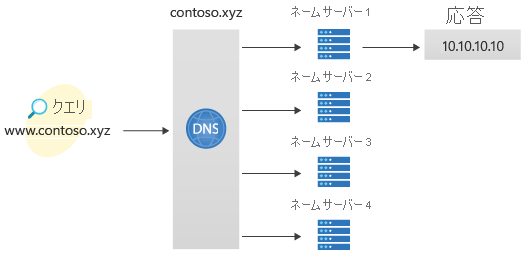この記事では、Windows、Mac、Linux で使用できる Azure CLI を使用して、最初の DNS ゾーンとレコードを作成する手順について説明します。 これらの手順は、 Azure portal または Azure PowerShell を使用して実行することもできます。
DNS ゾーンは、特定のドメインの DNS レコードをホストするために使用されます。 Azure DNS でドメインのホストを開始するには、そのドメイン名の DNS ゾーンを作成する必要があります。 その後、ドメインの各 DNS レコードがこの DNS ゾーン内に作成されます。 最後に、DNS ゾーンをインターネットに公開するには、ドメインのネーム サーバーを構成する必要があります。 これらの各手順を以下に示します。
Azure DNS では、プライベート DNS ゾーンもサポートされています。 プライベート DNS ゾーンの詳細については、「プライベート ドメインでの Azure DNS の使用」を参照してください。 プライベート DNS ゾーンを作成する方法の例については、CLI を使って始める Azure DNS プライベート ゾーンを参照してください。
Azure アカウントをお持ちでない場合は、開始する前に無料アカウントを作成してください。
[前提条件]
Azure Cloud Shell で Bash 環境を使用します。 詳細については、「Azure Cloud Shell の概要」を参照してください。
CLI 参照コマンドをローカルで実行する場合は、Azure CLI を インストール します。 Windows または macOS で実行している場合は、Docker コンテナーで Azure CLI を実行することを検討してください。 詳細については、「Docker コンテナーで Azure CLI を実行する方法」を参照してください。
ローカル インストールを使用する場合は、az login コマンドを使用して Azure CLI にサインインします。 認証プロセスを完了するには、ターミナルに表示される手順に従います。 その他のサインイン オプションについては、「 Azure CLI を使用した Azure への認証」を参照してください。
メッセージが表示されたら、最初に使用するときに Azure CLI 拡張機能をインストールします。 拡張機能の詳細については、「Azure CLI で拡張機能を使用および管理する」を参照してください。
az version を実行し、インストールされているバージョンおよび依存ライブラリを検索します。 最新バージョンにアップグレードするには、az upgrade を実行します。
- この記事では、Azure CLI のバージョン 2.0.4 以降が必要です。 Azure Cloud Shell を使用している場合は、最新バージョンが既にインストールされています。
リソース グループを作成する
DNS ゾーンを作成する前に、DNS ゾーンが含まれるリソース グループを作成します。
az group create --name MyResourceGroup --location "East US"
DNS ゾーンの作成
DNS ゾーンは、 az network dns zone create コマンドを使用して作成されます。 このコマンドのヘルプを表示するには、「 az network dns zone create -h」と入力します。
次の例では、リソース グループ MyResourceGroupに contoso.xyz という DNS ゾーンを作成します。 この例の値を実際の値に置き換えて、DNS ゾーンを作成できます。
az network dns zone create -g MyResourceGroup -n contoso.xyz
DNS レコードを作成する
DNS レコードを作成するには、 az network dns record-set [record type] add-record コマンドを使用します。 A レコードのヘルプについては、「 azure network dns record-set A add-record -h」を参照してください。
次の例では、リソース グループ "MyResourceGroup" の DNS ゾーン "contoso.xyz" に相対名 "www" のレコードを作成します。 レコード セットの完全修飾名は "www.contoso.xyz" です。 レコードの種類は "A" で、IP アドレスは "10.10.10.10" で、既定の TTL は 3600 秒 (1 時間) です。
az network dns record-set a add-record -g MyResourceGroup -z contoso.xyz -n www -a 10.10.10.10
レコードの表示
ゾーン内の DNS レコードを一覧表示するには、次のコマンドを実行します。
az network dns record-set list -g MyResourceGroup -z contoso.xyz
名前解決をテストする
テスト DNS ゾーンを作成し、その中にテスト "A" レコードを含めたので、nslookup という名前のツールを使用して、名前解決をテストできます。
DNS 名前解決をテストするには:
次のコマンドレットを実行して、ゾーン用のネーム サーバーの一覧を取得します。
az network dns record-set ns show --resource-group MyResourceGroup --zone-name contoso.xyz --name @前の手順の出力から、いずれかのネーム サーバーの名前をコピーします。
コマンド プロンプトを開いて、次のコマンドを実行します。
nslookup www.contoso.xyz <name server name>例えば次が挙げられます。
nslookup www.contoso.xyz ns1-08.azure-dns.com.次のような画面が表示されます。
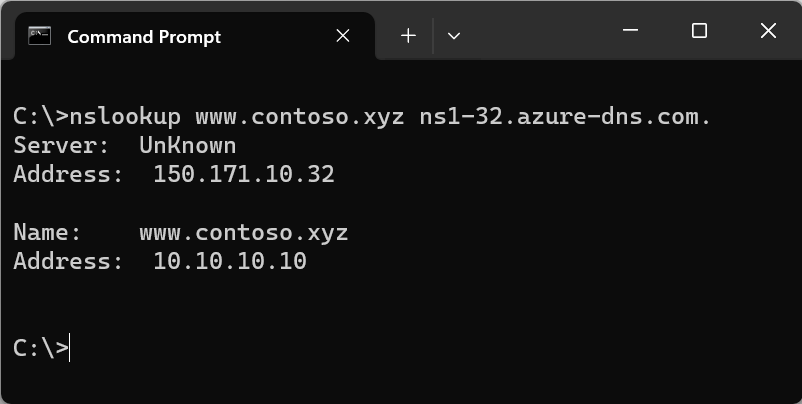
ホスト名 www.contoso.xyz は、構成したとおり、10.10.10.10 に名前解決されています。 この結果で、名前解決が正常に機能していることを確認できます。
リソースをクリーンアップする
不要になった場合、リソース グループを削除することで、このクイック スタートで作成したすべてのリソースを削除できます。
az group delete --name MyResourceGroup
次のステップ
Azure CLI を使用して最初の DNS ゾーンとレコードを作成したので、カスタム ドメインで Web アプリのレコードを作成できます。